Ya, dan Anda dapat mengunduh dan menginstalnya di bawah
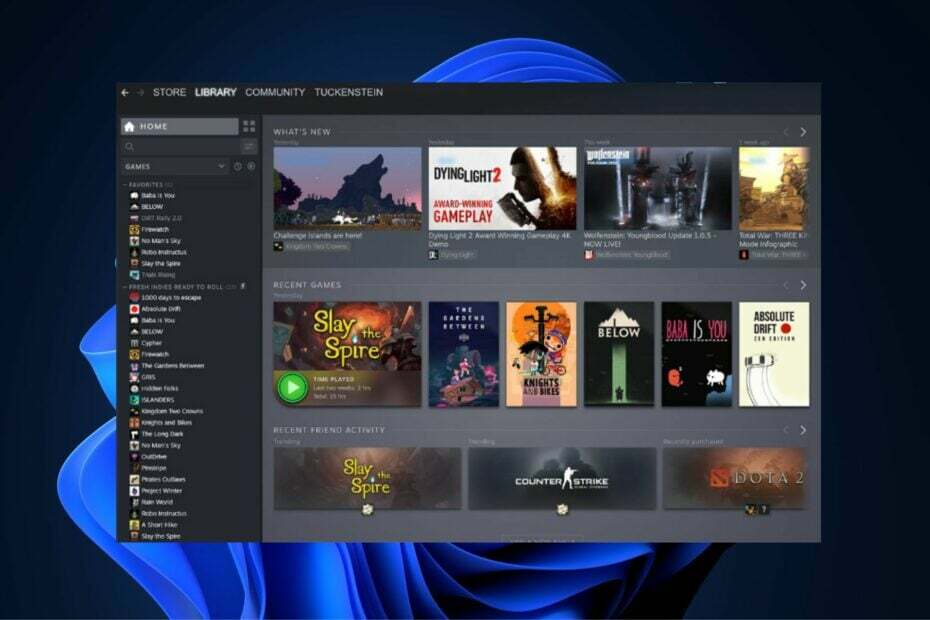
Steam bekerja dengan sangat baik (kebanyakan) di Windows 10, tetapi bagaimana cara kerjanya di Windows 11? Seiring waktu, kami menggunakan lab perangkat lunak WindowsReport untuk menguji berbagai perangkat lunak, termasuk Steam. Pakar game kami meninjau kompatibilitasnya dengan Windows 10, Windows 7, dan OS lain serta memeriksa perbedaannya, persyaratan pemasangan, dan fiturnya.
Kami melakukan hal yang sama untuk Windows 11, dengan fokus pada keandalan dan stabilitas. Mari selami kompatibilitas Steam di Windows 11, lanskap game yang lebih luas, dan kendala apa pun yang mungkin Anda temui.
Steam di Windows 11: Pengalaman yang Mulus?
Secara umum, ya! Steam beroperasi di Windows 11 semulus di Windows 10. Microsoft telah memastikan bahwa aplikasi dan platform populer menyukainya Steam tetap kompatibel dengan OS terbarunya. Gamer yang menggunakan Windows 11 dapat terus mengakses, mengunduh, dan memainkannya game favorit dari perpustakaan Steam tanpa ada permasalahan yang berarti.
Bagaimana kami menguji, meninjau, dan menilai?
Kami telah bekerja selama 6 bulan terakhir untuk membangun sistem peninjauan baru tentang cara kami memproduksi konten. Dengan menggunakannya, kami kemudian menyempurnakan sebagian besar artikel kami untuk memberikan pengalaman langsung yang sebenarnya tentang panduan yang kami buat.
Untuk lebih jelasnya anda dapat membaca cara kami menguji, meninjau, dan menilai di WindowsReport.
Mengapa Steam Mungkin Tidak Berjalan di Windows 11?
Meskipun Windows 11 dirancang untuk mendukung Steam, mungkin ada beberapa masalah, terutama:
- Driver Kedaluwarsa: Pastikan Anda driver grafis dan suara sudah diperbarui.
- Konflik Perangkat Lunak: Beberapa perangkat lunak pihak ketiga dapat mengganggu Steam. Selalu periksa pembaruan perangkat lunak atau coba menjalankan Steam dalam mode kompatibilitas.
- Keterbatasan Perangkat Keras: Pastikan komputer Anda memenuhi persyaratan minimum untuk Windows 11 dan Steam.
Windows 11: Juara Gaming Baru?
Microsoft telah memperkuat fokusnya pada bermain game di Windows 11. Fitur seperti Auto HDR dan DirectStorage menjanjikan waktu muat lebih cepat dan grafis lebih baik, sehingga meningkatkan pengalaman bermain game.
Namun, penting untuk dicatat bahwa meskipun Windows 11 memberikan banyak manfaat game, persyaratan perangkat kerasnya yang ketat mungkin menjadi penghalang bagi mesin lama. Jangan khawatir kok, karena kami sudah menulis panduannya cara memainkan game lama di windows 11 dengan lancar.
- Bisakah Windows 11 Menjalankan Fortnite? Kami telah mengujinya
- Perbaiki: Ada Masalah Saat Memproses Kesalahan Logika Game di Apex
Game yang Tidak Dapat Dimainkan dengan Baik di Windows 11
Meskipun sebagian besar game berjalan dengan lancar, beberapa judul lama mungkin menghadapi masalah kompatibilitas. Dianjurkan untuk memeriksa forum permainan tertentu atau Komunitas uap halaman jika Anda mengalami masalah dengan game tertentu. Selain itu, ingatlah bahwa Windows 11 memang menawarkan mode kompatibilitas untuk membantu game lama berjalan lebih baik.
Penghuni game kami menguji lebih dari 500 game di lingkungan berbeda tanpa masalah kompatibilitas nyata, terutama untuk judul triple-A. Meskipun beberapa judul lama tidak berfungsi sejak awal, menjalankannya dalam mode kompatibilitas segera menyelesaikan masalah tersebut. Jika Anda mengalami masalah lain dengan Steam di Windows 10 atau 11, Anda dapat memeriksa masalah kami panduan terperinci tentang cara memperbaiki yang paling umum.
Cara Mendapatkan Steam Rolling di Windows 11
Mengaktifkan dan menjalankan Steam di Windows 11 adalah proses yang mudah:
- Kunjungi Situs Resmi: Pergi ke Situs web resmi uap.
- Unduh Penginstal: Klik Instal Uap tombol di pojok kanan atas.
- Jalankan Penginstal: Setelah diunduh, klik dua kali penginstal dan ikuti petunjuk di layar.
- Luncurkan dan Masuk: Buka Steam, masuk ke akun Anda, dan Anda siap!
Membungkusnya
Bagi mereka yang ingin terjun ke dunia game, Windows 11 mendukung Anda. Tidak hanya mendukung ranah Steam yang luas, tetapi juga memperkenalkan fitur-fitur canggih yang menjanjikan peningkatan pengalaman bermain game Anda. Baik Anda seorang pemain biasa atau pecinta game, Windows 11 ditetapkan sebagai tempat bermain yang layak. Selamat bermain game!

